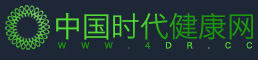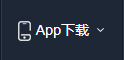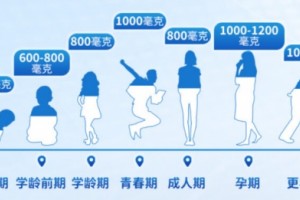IE图标是一个让我们进入网络世界的一个非常重要的入口,如果没有了IE图标,我们想打开浏览器,进入到网络世界就会非常麻烦。可是没想到很多时候,我们的IE图标真的会突然间就不见了,这样的情况会给我们造成很多麻烦。那么为什么桌面上的IE图标会不见了?以及桌面上的IE图标不见了怎么办?接下来,小编就来给大家一一地详细解答吧。
方法一
在桌面右击,属性,桌面,自定义桌面,勾选Internet,确定。当然有些用户的我的自定义桌面里没有Internet选项,这是由于系统的两个补丁安装顺序不同造成的,这时你仍可以按 I 键或者Alt+I键来“摸黑”调出Internet,确定。
方法二
在控制面板,添加或删除程序中选择“添加或删除Windows组建”选项,勾选Internet Explorer组件,然后重新安装一下Internet Explorer。
方法三
双击“我的电脑”打开后,点击“向上”按钮,就能看到很多桌面原本拥有的图标,拖动你要的IE图标到桌面即可。当然,组策略里不要启用那个隐藏桌面的“Internet Explorer”图标选项!
方法四
习惯手动修改的朋友可以使用注册表,打开注册表编辑器(Win+R打开运行窗口,运行regedit命令),依次展开[HKEY_CURENT_USRSoftwaeMicrsoftWinowsCurentVesionExploreHidDestopIcosNwStrtPael]。在右侧窗口中,将{B416D21B-3B22-B6D4-BBD3-BBD452DB3D5B}的DWORd(32位)键值的数值数据改为0,此时IE浏览器图标会立刻显示在桌面上,如果没有立即显示,请刷新桌面或者重启资源管理器。
方法五
打开计算机,右键点击资源管理器,在左侧导航窗格的收藏夹中点击“桌面”,你会发现,其实IE9浏览器很乖的呆在这里。右键点击之后“创建快捷方式”或者直接拖到桌面也可。
方法六
在桌面空白地方右键单击,选择“属性”命令,再选择“桌面”选项卡,选择“自定义桌面”按钮,会打开“桌面项目”对话框;在这个界面里默认是没有IE选项的,没关系,直接按一次I键(一次即可,再按一次是取消,此时界面没有变化,直接“确定”即可:3返回桌面,可以发现IE图标已经出现了。
总结:想不到一个小小的IE图标的消失会是因为那么多的原因。小编在上文中给大家介绍了六种解决方法,大家可以把六种方法各尝试一下,总有一种方法能够解决到你的问题。当然如果大家觉得以上的六种方法都非常麻烦,并且涉及到很多的系统文件的话,大家可以试试最简单的方法,那就是重新下载一个IE浏览器来进行使用。这就是一个万无一失的解决方法了。